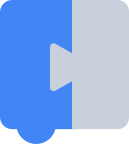blockly-Paket
Kurse
| Klasse | Beschreibung |
|---|---|
| ASTNode | Klasse für einen AST-Knoten. Es empfiehlt sich, eine der createNode-Methoden zu verwenden, anstatt einen Knoten direkt zu erstellen. |
| BasicCursor | Klasse für einen einfachen Cursor. Dadurch kann der Nutzer zu allen Knoten im AST gelangen, indem er auf „Weiter“ oder „Zurück“ drückt. |
| Blockieren | Klasse für einen Block. Normalerweise wird workspace.newBlock() normalerweise nicht direkt aufgerufen. Stattdessen wird workspace.newBlock() bevorzugt. |
| BlockSvg | Klasse für die SVG-Darstellung eines Blocks. Normalerweise wird workspace.newBlock() normalerweise nicht direkt aufgerufen. Stattdessen wird workspace.newBlock() bevorzugt. |
| CodeGenerator | Klasse für einen Codegenerator, der die Blöcke in eine Sprache übersetzt. |
| CollapsibleToolboxCategory | Klasse für eine Kategorie in einer Toolbox, die minimiert werden kann. |
| ComponentManager | Manager für alle Elemente, die für den Arbeitsbereich registriert sind. |
| Verbindung | Klasse für eine Verbindung zwischen Blöcken. |
| ConnectionChecker | Klasse für die Logik zur Prüfung des Verbindungstyps. |
| ConnectionDB | Datenbank mit Verbindungen. Verbindungen werden in der Reihenfolge ihrer vertikalen Komponente gespeichert. Auf diese Weise können Verbindungen in einem Bereich mithilfe einer binären Suche schnell nachgeschlagen werden. |
| ContextMenuRegistry | Klasse für die Registry von Kontextmenüelementen. Dies ist ein Singleton-Format. Sie sollten keine neue Instanz erstellen und nur über ContextMenuRegistry.Registry auf diese Klasse zugreifen. |
| Cursor | Klasse für einen Cursor. Ein Cursor steuert, wie ein Benutzer den Blockly AST navigiert. |
| DeleteArea | Abstrakte Klasse für eine Komponente, die einen darüber gelegten Block oder eine Blase löschen kann. |
| DragTarget | Abstrakte Klasse für eine Komponente mit benutzerdefiniertem Verhalten, wenn ein Block oder eine Blase über die Komponente gezogen oder darauf gezogen wird. |
| FieldCheckbox | Klasse für ein Kästchenfeld. |
| FieldDropdown | Klasse für ein bearbeitbares Drop-down-Feld. |
| FieldImage | Klasse für ein Bild in einem Block. |
| FieldLabel | Klasse für ein nicht bearbeitbares, nicht serielles Textfeld. |
| FieldLabelSerializable | Klasse für ein nicht bearbeitbares, serielles Textfeld. |
| FieldNumber | Klasse für ein bearbeitbares Zahlenfeld. |
| FieldTextInput | Klasse für ein bearbeitbares Textfeld. |
| FieldVariable | Klasse für das Drop-down-Feld einer Variablen. |
| FlyoutButton | Klasse für eine Schaltfläche oder ein Label im Flyout. |
| FlyoutMetricsManager | Berechnet Metriken für den Arbeitsbereich eines Flyouts. Die Messwerte werden hauptsächlich zur Größe der Bildlaufleisten für das Flyout-Element verwendet. |
| Touch-Geste | Klasse für eine Geste. |
| Raster | Klasse für das Raster eines Arbeitsbereichs. |
| HorizontalFlyout | Kurs für einen Flyout. |
| Eingang | Klasse für eine Eingabe mit optionalen Feldern. |
| InsertionMarkerManager | Klasse, die Aktualisierungen von Verbindungen beim Ziehen steuert. Sie ist in erster Linie dafür verantwortlich, die nächste passende Verbindung zu finden und sie während des Ziehens bei Bedarf hervorzuheben oder zu entfernen. |
| InsertionMarkerPreviewer | |
| Marker | Klasse für eine Markierung. Wird bei der Tastaturnavigation verwendet, um einen Ort im Blockly AST zu speichern. |
| MarkerManager | Klasse zum Verwalten mehrerer Markierungen und des Cursors in einem Arbeitsbereich. |
| Menü | Eine einfache Menüklasse. |
| MenuItem | Klasse, die ein Element in einem Menü darstellt. |
| MetricsManager | Der Manager für alle Berechnungen von Arbeitsbereichsmesswerten. |
| Namen | Klasse für eine Datenbank mit Entitätsnamen (Variablen, Prozeduren usw.). |
| Optionen | Parsen Sie die vom Nutzer angegebenen Optionen und verwenden Sie angemessene Standardeinstellungen, wenn das Verhalten nicht angegeben ist. |
| RenderedConnection | Klasse für eine Verbindung zwischen Blöcken, die auf dem Bildschirm gerendert werden können. |
| Bildlaufleiste | Klasse für eine reine SVG-Bildlaufleiste. Bei diesem Verfahren wird eine Bildlaufleiste angezeigt, die zwar garantiert funktioniert, aber möglicherweise nicht wie die Bildlaufleisten des Systems aussieht oder funktioniert. |
| ScrollbarPair | Klasse für zwei Bildlaufleisten. Horizontal und vertikal. |
| ShortcutRegistry | Klasse für die Registrierung von Tastenkombinationen. Dies ist ein Singleton-Format. Sie sollten keine neue Instanz erstellen und nur über ShortcutRegistry.Registry auf diese Klasse zugreifen. |
| TabNavigateCursor | Cursor für die Navigation zwischen den Feldern, die durch Tabs navigiert werden können. |
| Design | Klasse für ein Thema. |
| ThemeManager | Klasse zum Speichern und Aktualisieren des Designs und der UI-Komponenten eines Arbeitsbereichs. |
| Abbildung: Toolbox | Kurs für eine Toolbox. Erstellt das DOM der Toolbox. |
| ToolboxCategory | Klasse für eine Kategorie in einer Toolbox. |
| ToolboxItem | Klasse für ein Element in der Toolbox. |
| ToolboxSeparator | Klasse für ein Toolbox-Trennzeichen. Das ist die dünne visuelle Linie, die auf der Toolbox erscheint. Mit diesem Element kann nicht interagiert werden. |
| Papierkorb | Klasse für einen Mülleimer. |
| UnattachedFieldError | Stellt einen Fehler dar, bei dem das Feld versucht, auf seinen Block oder Informationen über seinen Block zuzugreifen, bevor es tatsächlich an den Block angehängt wurde. |
| VariableMap | Klasse für eine Variablenzuordnung. Sie enthält eine Wörterbuchdatenstruktur mit Variablentypen als Schlüssel und Listen von Variablen als Werte. Die Liste der Variablen entspricht dem durch den Schlüssel angegebenen Typ. |
| VariableModel | Klasse für ein Variablenmodell. Enthält Informationen für die Variable, einschließlich Name, ID und Typ. |
| VerticalFlyout | Kurs für einen Flyout. |
| Workspace | Klasse für einen Arbeitsbereich. Dies ist eine Datenstruktur, die Blöcke enthält. Es gibt keine Benutzeroberfläche und kann monitorlos erstellt werden. |
| WorkspaceAudio | Klasse zum Laden, Speichern und Abspielen von Audioinhalten aus einem Arbeitsbereich. |
| WorkspaceDragger | Klasse für einen Arbeitsbereichszieher. Der Arbeitsbereich wird durch Ziehen einer Maus oder Berührung verschoben. |
| WorkspaceSvg | Klasse für einen Arbeitsbereich. Dies ist ein Bildschirmbereich mit optionalem Papierkorb, Bildlaufleisten, Infofeldern und Ziehpunkten. |
| ZoomControls | Klasse für Zoomsteuerelemente. |
Abstrakte Klassen
| Abstrakte Klasse | Beschreibung |
|---|---|
| Feld | Abstrakte Klasse für ein bearbeitbares Feld. |
| Flyout | Kurs für einen Flyout. |
Aufzählungen
| Aufzählung | Beschreibung |
|---|---|
| ConnectionType | Enum für den Typ einer Verbindung oder Eingabe. |
Funktionen
| Funktion | Beschreibung |
|---|---|
| hasBubble(obj) | Type Guard, der prüft, ob das angegebene Objekt ein IHasBubble ist. |
| hideChaff(opt_onlyClosePopups) | Kurzinfos, Kontextmenüs, Drop-down-Menüs usw. schließen |
| insert(container, opt_options) | Fügen Sie einen Blockly-Editor in das angegebene Containerelement ein (normalerweise ein div-Element). |
| isCopyable(obj) | |
| isDeletable(obj) | Gibt zurück, ob das angegebene Objekt ein identifizierbares Objekt ist. |
| isDraggable(obj) | Gibt zurück, ob das angegebene Objekt ein IDraggable ist oder nicht |
| isIcon(obj) | Type Guard, der prüft, ob das angegebene Objekt ein IIcon ist. |
| isPaster(obj) | |
| isSelectable(obj) | Überprüft, ob das angegebene Objekt ein ISelectable ist. |
| isSerializable(obj) | Type Guard, der prüft, ob das angegebene Objekt ein ISerializable ist. |
| isVariableBackedParameterModel(param) | Gibt zurück, ob das angegebene Objekt ein Variableninhaber ist oder nicht. |
| setLocale(locale) | Legt die Sprache (d. h. lokalisierte Nachrichten, Blocktext usw.) auf die angegebene Sprache fest. Dies ist beim Laden aus einem Skript-Tag nicht nützlich/erforderlich, da die Nachrichten automatisch in das Blockly.Msg-Objekt aufgenommen werden. Wir stellen ihn jedoch sowohl im Skript-Tag- als auch im Nicht-Skript-Tag-Kontext bereit, damit der tscompiler unsere Typdefinitionsdateien korrekt erstellen kann. |
Interfaces
| Schnittstelle | Beschreibung |
|---|---|
| BlocklyOptions | Blockly-Optionen. |
| FieldCheckboxConfig | Konfigurationsoptionen für das Kästchenfeld. |
| FieldCheckboxFromJsonConfig | „fromJson“-Konfigurationsoptionen für das Kästchenfeld auszuwählen. |
| FieldConfig | Zusätzliche Konfigurationsoptionen für das Basisfeld. |
| FieldDropdownFromJsonConfig | „fromJSON-Konfiguration“ für das Drop-down-Feld. |
| FieldImageConfig | Konfigurationsoptionen für das Image-Feld. |
| FieldImageFromJsonConfig | „fromJson“-Konfigurationsoptionen für das Image-Feld. |
| FieldLabelConfig | Konfigurationsoptionen für das Labelfeld. |
| FieldLabelFromJsonConfig | „fromJson“-Konfigurationsoptionen für das Labelfeld. |
| FieldNumberConfig | Konfigurationsoptionen für das Zahlenfeld. |
| FieldNumberFromJsonConfig | „fromJson“-Konfigurationsoptionen für das Nummernfeld. |
| FieldTextInputFromJsonConfig | „fromJson“-Konfigurationsoptionen für das Texteingabefeld auszuwählen. |
| FieldVariableConfig | Konfigurationsoptionen für das Variablenfeld. |
| FieldVariableFromJsonConfig | „fromJson“-Konfigurationsoptionen für das Variablenfeld an. |
| IASTNodeLocation | Eine Schnittstelle für den AST-Knotenstandort. |
| IASTNodeLocationSvg | Eine SVG-Schnittstelle für den AST-Knotenstandort. |
| IASTNodeLocationWithBlock | Ein AST-Knotenstandort mit einem verknüpften Block. |
| IAutoHideable | Schnittstelle für eine Komponente, die automatisch ausgeblendet werden kann. |
| IBoundedElement | Eine Oberfläche für begrenzte Elemente. |
| IBubble | Eine Benutzeroberfläche mit Blasen. |
| ICollapsibleToolboxItem | Oberfläche für ein Element in der Toolbox, das minimiert werden kann |
| IComponent | Die Oberfläche für eine Arbeitsbereichskomponente, die beim ComponentManager registriert werden kann. |
| IConnectionChecker | Klasse für die Logik zur Prüfung des Verbindungstyps. |
| IConnectionPreviewer | Zeigt eine visuelle Vorschau der Stellen an, an denen ein Block beim Löschen verbunden wird. |
| IContextMenu | |
| ICopyable | |
| IDeletable | Die Schnittstelle für ein Objekt, das gelöscht werden kann. |
| IDeleteArea | Oberfläche für eine Komponente, mit der ein darüber gelegter Block oder Infofeld gelöscht werden kann. |
| IDraggable | Stellt ein Objekt dar, das gezogen werden kann. |
| IDragger | |
| IDragStrategy | |
| IDragTarget | Oberfläche für eine Komponente mit benutzerdefiniertem Verhalten, wenn ein Block oder eine Blase über die Komponente gezogen oder darauf gezogen wird. |
| IFlyout | Benutzeroberfläche für ein Flyout |
| IHasBubble | |
| IIcon | |
| IKeyboardAccessible | Eine Schnittstelle für ein Objekt, die Tastenkombinationen verarbeitet. |
| IMetricsManager | Oberfläche eines Messwertmanagers. |
| IMovable | Die Schnittstelle für ein bewegliches Objekt. |
| IPaster | Ein Objekt, mit dem Daten in einen Arbeitsbereich eingefügt werden können. |
| IPositionable | Oberfläche für eine Komponente, die über dem Arbeitsbereich positioniert ist |
| IRegistrable | Die Schnittstelle für eine Blockly-Komponente, die registriert werden kann. |
| ISelectable | Die Schnittstelle für ein Objekt, das auswählbar ist. |
| ISelectableToolboxItem | Oberfläche für ein Element in der Toolbox, das ausgewählt werden kann |
| ISerializable | |
| IStyleable | Schnittstelle für ein Objekt, zu dem ein Stil hinzugefügt werden kann. |
| IToolbox | Schnittstelle für eine Toolbox. |
| IToolboxItem | Schnittstelle für ein Element in der Toolbox. |
| IVariableBackedParameterModel | Schnittstelle für ein Parametermodell, das ein variables Modell enthält. |
Namespaces
Variablen
| Variable | Beschreibung |
|---|---|
| Blockierungen | Eine Zuordnung von Blocktypnamen zu Blockprototypen. |
| COLLAPSE_CHARS | |
| COLLAPSED_FIELD_NAME | |
| COLLAPSED_INPUT_NAME | |
| Konfiguration | Objekt mit allen Werten auf Blockly, die Entwickler voraussichtlich ändern können. |
| defineBlocksWithJsonArray | Definieren Sie Blöcke aus einem Array von JSON-Blockdefinitionen, wie sie von den Blockly-Entwicklertools generiert werden könnten. |
| DELETE_VARIABLE_ID | |
| DropDownDiv | |
| getMainWorkspace | Gibt den Hauptarbeitsbereich zurück Gibt den zuletzt verwendeten Hauptarbeitsbereich zurück (basierend auf dem Fokus) Verwenden Sie diese Funktion möglichst nicht, insbesondere wenn es auf einer Seite mehrere Blockly-Instanzen gibt. |
| getSelected | Gibt das aktuell ausgewählte kopierbare Objekt zurück |
| INPUT_VALUE | |
| JavaScript | |
| Nachricht | Ein Wörterbuch lokalisierter Nachrichten. |
| NEXT_STATEMENT | |
| OPPOSITE_TYPE | |
| OUTPUT_VALUE | |
| PREVIOUS_STATEMENT | |
| PROCEDURE_CATEGORY_NAME | String zur Verwendung im Attribut „custom“ einer Kategorie in der Toolbox-XML-Datei. Dieser String gibt an, dass die Kategorie dynamisch mit Prozedurblöcken gefüllt werden soll. |
| RENAME_VARIABLE_ID | |
| setParentContainer | Legen Sie den übergeordneten Container fest. Dies ist das Containerelement, das beim ersten Aufruf von Blockly.inject durch „WidgetDiv“, „dropDownDiv“ und „Kurzinfo“ gerendert wird. Diese Methode ist ein NOP, wenn sie nach dem ersten Blockly.inject aufgerufen wird. |
| svgResize | Passen Sie die Größe des SVG-Bilds so an, dass es den gesamten Container vollständig ausfüllt. Dieses Ereignis sollte aufgerufen werden, wenn sich die Größe der Ansicht tatsächlich ändert (z.B. bei einer Änderung der Größe eines Fensters oder einer Geräteausrichtung). Unter workspace.resizeContents finden Sie Informationen zum Anpassen der Größe des Arbeitsbereichs, wenn sich der Inhalt ändert (z.B. wenn ein Block hinzugefügt oder entfernt wird). Notieren Sie die Höhe/Breite des SVG-Bilds. |
| TOOLBOX_AT_BOTTOM | |
| TOOLBOX_AT_LEFT | |
| TOOLBOX_AT_RIGHT | |
| TOOLBOX_AT_TOP | |
| VARIABLE_CATEGORY_NAME | String zur Verwendung im Attribut „custom“ einer Kategorie in der Toolbox-XML-Datei. Dieser String gibt an, dass die Kategorie dynamisch mit variablen Blöcken gefüllt werden soll. |
| VARIABLE_DYNAMIC_CATEGORY_NAME | String zur Verwendung im Attribut „custom“ einer Kategorie in der Toolbox-XML-Datei. Dieser String gibt an, dass die Kategorie dynamisch mit variablen Blöcken gefüllt werden soll. |
| VERSION | Blockly-Hauptversion. Diese Konstante wird vom Build-Skript (npm run build) mit dem Wert der Version in „package.json“ überschrieben. Dies wird vom Closure Compiler in der "buildCompress gulp"-Aufgabe durchgeführt. Bei lokalen Builds können Sie --define='Blockly.VERSION=X.Y.Z' an den Compiler übergeben, um diese Konstante zu überschreiben. |
Typaliasse
| Typalias | Beschreibung |
|---|---|
| FieldCheckboxValidator | Eine Funktion, die aufgerufen wird, um Änderungen am Feldwert zu validieren, bevor sie festgelegt werden. |
| FieldDropdownConfig | Konfigurationsoptionen für das Drop-down-Feld. |
| FieldDropdownValidator | Eine Funktion, die aufgerufen wird, um Änderungen am Feldwert zu validieren, bevor sie festgelegt werden. |
| FieldNumberValidator | Eine Funktion, die aufgerufen wird, um Änderungen am Feldwert zu validieren, bevor sie festgelegt werden. |
| FieldTextInputConfig | Konfigurationsoptionen für das Texteingabefeld. |
| FieldTextInputValidator | Eine Funktion, die aufgerufen wird, um Änderungen am Feldwert zu validieren, bevor sie festgelegt werden. |
| FieldValidator | Eine Funktion, die aufgerufen wird, um Änderungen am Feldwert zu validieren, bevor sie festgelegt werden. |
| FieldVariableValidator | Eine Funktion, die aufgerufen wird, um Änderungen am Feldwert zu validieren, bevor sie festgelegt werden. |
| ICopyData | |
| MenuGenerator | Entweder ein Array mit Menüoptionen oder eine Funktion, die ein Array von Menüoptionen für „FieldDropdown“ oder seine untergeordneten Elemente generiert. |
| MenuGeneratorFunction | Eine Funktion, die ein Array mit Menüoptionen für „FieldDropdown“ oder ein untergeordnetes Element generiert. |
| MenuOption | Eine einzelne Option im Drop-down-Menü. Das erste Element ist der visuell lesbare Wert (Text oder Bild) und das zweite Element der sprachneutrale Wert. |